સામગ્રીઓનું કોષ્ટક
ટ્યુટોરીયલ સમજાવે છે કે AND તેમજ OR તર્ક પર આધારિત Excel માં બહુવિધ માપદંડો સાથે COUNTIFS અને COUNTIF ફોર્મ્યુલાનો ઉપયોગ કેવી રીતે કરવો. તમને વિવિધ ડેટા પ્રકારો માટે સંખ્યાબંધ ઉદાહરણો મળશે - નંબરો, તારીખો, ટેક્સ્ટ, વાઇલ્ડકાર્ડ અક્ષરો, બિન-ખાલી કોષો અને વધુ.
તમામ એક્સેલ ફંક્શનમાંથી, COUNTIFS અને COUNTIF મોટે ભાગે મિશ્રિત હોય છે. ઉપર કારણ કે તેઓ ખૂબ જ એકસરખા દેખાય છે અને બંનેનો હેતુ નિર્દિષ્ટ માપદંડના આધારે કોષોની ગણતરી માટે છે.
ફરક એ છે કે COUNTIF એ એક શ્રેણીમાં એક જ સ્થિતિ ધરાવતા કોષોની ગણતરી માટે રચાયેલ છે, જ્યારે COUNTIFS વિવિધ માપદંડોનું મૂલ્યાંકન કરી શકે છે. સમાન અથવા વિવિધ શ્રેણીમાં. આ ટ્યુટોરીયલનો ઉદ્દેશ્ય વિવિધ અભિગમો દર્શાવવાનો અને દરેક ચોક્કસ કાર્ય માટે સૌથી વધુ કાર્યક્ષમ ફોર્મ્યુલા પસંદ કરવામાં મદદ કરવાનો છે.
Excel COUNTIFS ફંક્શન - સિન્ટેક્સ અને ઉપયોગ
The Excel COUNTIFS ફંક્શન એક અથવા ઘણી શરતોના આધારે બહુવિધ રેન્જમાં કોષોની ગણતરી કરે છે. આ ફંક્શન એક્સેલ 365, 2021, 2019, 2016, 2013, એક્સેલ 2010 અને એક્સેલ 2007માં ઉપલબ્ધ છે, જેથી તમે કોઈપણ એક્સેલ વર્ઝનમાં નીચેના ઉદાહરણોનો ઉપયોગ કરી શકો.
COUNTIFS સિન્ટેક્સ
The COUNTIFS ફંક્શનનું વાક્યરચના નીચે મુજબ છે:
COUNTIFS(માપદંડ_શ્રેણી1, માપદંડ1, [માપદંડ_શ્રેણી2, માપદંડ2]…)- માપદંડ_શ્રેણી1 (જરૂરી) - પ્રથમ શ્રેણીને વ્યાખ્યાયિત કરે છે જેમાં પ્રથમ શરત ( માપદંડ1 ) રહેશેલાગુ.
- માપદંડ1 (જરૂરી) - નંબર , સેલ સંદર્ભ , ટેક્સ્ટ સ્ટ્રિંગ<ના રૂપમાં શરત સેટ કરે છે 2>, અભિવ્યક્તિ અથવા અન્ય Excel કાર્ય . માપદંડ વ્યાખ્યાયિત કરે છે કે કયા કોષોની ગણતરી કરવામાં આવશે અને તેને 10, "<=32", A6, "સ્વીટ્સ" તરીકે વ્યક્ત કરી શકાય છે.
- [માપદંડ_શ્રેણી2, માપદંડ2]… (વૈકલ્પિક) - આ વધારાની શ્રેણીઓ અને તેમના સંબંધિત માપદંડો છે. તમે તમારા સૂત્રોમાં 127 સુધીની શ્રેણી/માપદંડ જોડીનો ઉલ્લેખ કરી શકો છો.
વાસ્તવમાં, તમારે COUNTIF ફંક્શનના સિન્ટેક્સને હૃદયથી યાદ રાખવાની જરૂર નથી. તમે ટાઇપ કરવાનું શરૂ કરો કે તરત જ Microsoft Excel ફંક્શનની દલીલો પ્રદર્શિત કરશે; આ ક્ષણે તમે જે દલીલ દાખલ કરી રહ્યાં છો તે બોલ્ડમાં પ્રકાશિત થયેલ છે.

Excel COUNTIFS - યાદ રાખવા જેવી બાબતો!
- તમે Excel માં COUNTIFS ફંક્શનનો ઉપયોગ કરી શકો છો એક શરત સાથે એક શ્રેણીમાં તેમજ બહુવિધ પરિસ્થિતિઓ સાથે બહુવિધ શ્રેણીઓમાં કોષોની ગણતરી કરો. જો બાદમાં હોય, તો ફક્ત તે જ કોષો કે જે નિર્દિષ્ટ તમામ શરતો ને પૂર્ણ કરે છે તેની ગણતરી કરવામાં આવે છે.
- દરેક વધારાની શ્રેણીમાં પ્રથમની જેમ સમાન સંખ્યામાં પંક્તિઓ અને કૉલમ્સ હોવા જોઈએ. શ્રેણી ( માપદંડ_શ્રેણી1 દલીલ).
- બંને સંલગ્ન અને બિન-સંલગ્ન શ્રેણીઓને મંજૂરી છે.
- જો માપદંડ છે ખાલી કોષ નો સંદર્ભ, COUNTIFS કાર્ય તેને શૂન્ય મૂલ્ય (0) તરીકે ગણે છે.
- તમે વાઇલ્ડકાર્ડનો ઉપયોગ કરી શકો છોમાપદંડમાં અક્ષરો - ફૂદડી (*) અને પ્રશ્ન ચિહ્ન (?). સંપૂર્ણ વિગતો માટે આ ઉદાહરણ જુઓ.
એક્સેલમાં બહુવિધ માપદંડો સાથે COUNTIFS અને COUNTIF નો ઉપયોગ કેવી રીતે કરવો
નીચે તમને સંખ્યાબંધ ફોર્મ્યુલા ઉદાહરણો મળશે જે દર્શાવે છે કે COUNTIFS નો ઉપયોગ કેવી રીતે કરવો અને બહુવિધ પરિસ્થિતિઓનું મૂલ્યાંકન કરવા માટે Excel માં COUNTIF ફંક્શન.
બહુવિધ માપદંડો (અને તર્ક) સાથે કોષોની ગણતરી કેવી રીતે કરવી
આ દૃશ્ય સૌથી સરળ છે, કારણ કે Excel માં COUNTIFS ફંક્શન માત્ર ગણતરી કરવા માટે રચાયેલ છે તે કોષો કે જેના માટે તમામ ઉલ્લેખિત શરતો TRUE છે. અમે તેને AND લોજિક કહીએ છીએ, કારણ કે એક્સેલનું AND ફંક્શન આ રીતે કામ કરે છે.
ફોર્મ્યુલા 1. બહુવિધ માપદંડો સાથે COUNTIFS ફોર્મ્યુલા
ધારો કે તમારી પાસે નીચે સ્ક્રીનશોટમાં બતાવેલ ઉત્પાદન સૂચિ છે. તમે સ્ટોકમાં હોય તેવી વસ્તુઓની સંખ્યા મેળવવા માંગો છો (કૉલમ Bમાં મૂલ્ય 0 કરતા વધારે છે) પરંતુ હજુ સુધી વેચવામાં આવ્યું નથી (મૂલ્ય કૉલમ C 0 ની બરાબર છે).
કાર્ય પૂર્ણ કરી શકાય છે આ સૂત્રનો ઉપયોગ કરીને:
=COUNTIFS(B2:B7,">0", C2:C7,"=0")
અને ગણતરી 2 છે (" ચેરી " અને " લીંબુ "):
<0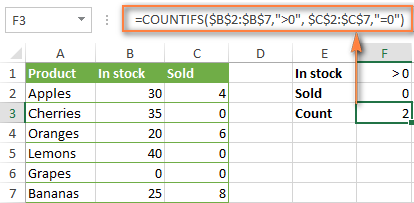
ફોર્મ્યુલા 2. બે માપદંડો સાથે COUNTIFS ફોર્મ્યુલા
જ્યારે તમે સમાન માપદંડ સાથે આઇટમ્સની ગણતરી કરવા માંગતા હો, ત્યારે તમારે હજુ પણ દરેક માપદંડ_શ્રેણી / માપદંડ જોડી વ્યક્તિગત રીતે સપ્લાય કરવાની જરૂર છે.
ઉદાહરણ તરીકે, કૉલમ B અને કૉલમ C બંનેમાં 0 ધરાવતી વસ્તુઓની ગણતરી કરવા માટે અહીં યોગ્ય સૂત્ર છે:
=COUNTIFS($B$2:$B$7,"=0", $C$2:$C$7,"=0")
આ COUNTIFS સૂત્ર 1 આપે છે કારણ કેમાત્ર " દ્રાક્ષ " બંને કૉલમમાં "0" મૂલ્ય ધરાવે છે.
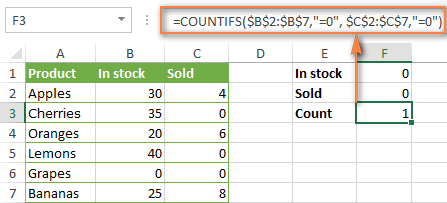
એક માપદંડ_શ્રેણી જેવા COUNTIFS(B2: C7,"=0") એક અલગ પરિણામ આપશે - B2:C7 શ્રેણીમાં કોષોની કુલ ગણતરી જેમાં શૂન્ય (જે આ ઉદાહરણમાં 4 છે).
બહુવિધ માપદંડો સાથે કોષોની ગણતરી કેવી રીતે કરવી ( અથવા તર્ક)
તમે ઉપરોક્ત ઉદાહરણોમાં જોયું તેમ, તમામ નિર્દિષ્ટ માપદંડોને પૂર્ણ કરતા કોષોની ગણતરી કરવી સરળ છે કારણ કે COUNTIFS કાર્ય આ રીતે કાર્ય કરવા માટે રચાયેલ છે.
પરંતુ જો તમે કોષોની ગણતરી કરવા માંગો છો કે જેના માટે ઓછામાં ઓછી નિર્દિષ્ટ શરતોમાંથી એક સાચી છે , એટલે કે OR તર્ક પર આધારિત? એકંદરે, આ કરવાની બે રીત છે - ઘણા COUNTIF સૂત્રો ઉમેરીને અથવા એરે સ્થિરાંક સાથે SUM COUNTIFS સૂત્રનો ઉપયોગ કરીને.
સૂત્ર 1. બે અથવા વધુ COUNTIF અથવા COUNITFS સૂત્રો ઉમેરો
નીચેના કોષ્ટકમાં, ધારો કે તમે " રદ કરેલ " અને " બાકી " સ્થિતિ સાથે ઓર્ડરની ગણતરી કરવા માંગો છો. તે પૂર્ણ કરવા માટે, તમે ફક્ત 2 નિયમિત કાઉન્ટિફ ફોર્મ્યુલા લખી શકો છો અને પરિણામો ઉમેરી શકો છો:
=COUNTIF($C$2:$C$11,"Cancelled") + COUNTIF($C$2:$C$11,"Pending")
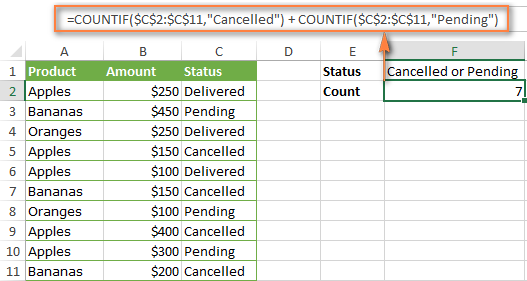
જો દરેક ફંક્શનનું મૂલ્યાંકન કરતાં વધુ એક શરત, COUNTIF ને બદલે COUNTIFS નો ઉપયોગ કરો. ઉદાહરણ તરીકે, " સફરજન " માટે " રદ કરેલ " અને " બાકી " ઓર્ડરની ગણતરી મેળવવા માટે આ ફોર્મ્યુલાનો ઉપયોગ કરો:
=COUNTIFS($A$2:$A$11, "Apples", $C$2:$C$11,"Cancelled") + COUNTIFS($A$2:$A$11, "Apples", $C$2:$C$11,"Pending")
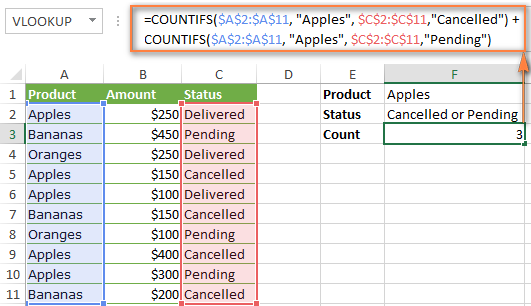
સૂત્ર 2. એરે સ્થિરાંક સાથે SUM COUNTIFS
પરિસ્થિતિઓમાં જ્યારેતમારે ઘણાં માપદંડોનું મૂલ્યાંકન કરવું પડશે, ઉપરોક્ત અભિગમ એ જવાનો શ્રેષ્ઠ માર્ગ નથી કારણ કે તમારું સૂત્ર કદમાં ખૂબ મોટું થશે. વધુ કોમ્પેક્ટ ફોર્મ્યુલામાં સમાન ગણતરીઓ કરવા માટે, તમારા તમામ માપદંડોને એરે કોન્સ્ટન્ટમાં સૂચિબદ્ધ કરો અને તે એરેને COUNTIFS ફંક્શનના માપદંડ દલીલને સપ્લાય કરો. કુલ ગણતરી મેળવવા માટે, SUM ફંક્શનની અંદર COUNTIFS એમ્બેડ કરો, આ રીતે:
SUM(COUNTIFS( રેન્જ ,{" માપદંડ1 "," માપદંડ2 "," માપદંડ3 ",…}))અમારા નમૂના કોષ્ટકમાં, " રદ કરેલ " અથવા " બાકી " સ્થિતિ સાથે ઓર્ડરની ગણતરી કરવા અથવા " સંક્રમણમાં ", સૂત્ર નીચે મુજબ જશે:
=SUM(COUNTIFS($C$2:$C$11, {"cancelled", "pending", "in transit"}))
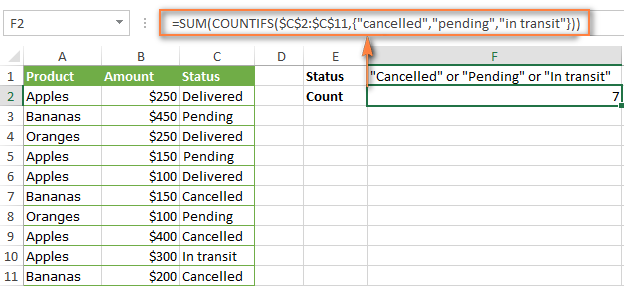
એવી જ રીતે, તમે બે અથવા પર આધારિત કોષોની ગણતરી કરી શકો છો. વધુ માપદંડ_શ્રેણી / માપદંડ જોડીઓ. દા.ત. , આ સૂત્રનો ઉપયોગ કરો:
=SUM(COUNTIFS($A$2:$A$11,"apples",$C$2:$C$11,{"cancelled","pending","in transit"}))
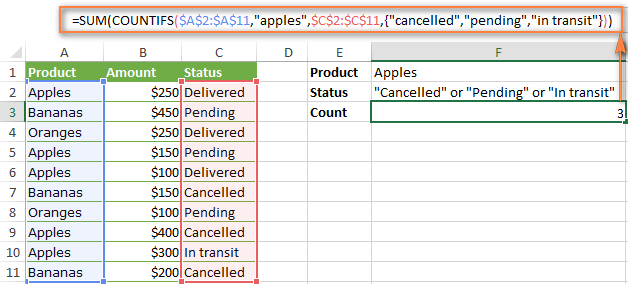
તમે આ ટ્યુટોરીયલમાં OR તર્ક સાથે કોષોની ગણતરી કરવાની થોડી વધુ રીતો શોધી શકો છો: Excel COUNTIF અને OR શરતો સાથે COUNTIFS.
2 નિર્દિષ્ટ સંખ્યાઓ વચ્ચે સંખ્યાઓની ગણતરી કેવી રીતે કરવી
અને મોટા પ્રમાણમાં, સંખ્યાઓ માટેના COUNTIFS સૂત્રો 2 શ્રેણીઓમાં આવે છે - ઘણી શરતો (ઉપરના ઉદાહરણોમાં સમજાવાયેલ) અને તમે ઉલ્લેખિત બે મૂલ્યો વચ્ચેના આધારે . બાદમાં બે રીતે પરિપૂર્ણ કરી શકાય છે - COUNTIFS ફંક્શનનો ઉપયોગ કરીને અથવા માંથી એક COUNTIF બાદ કરીનેઅન્ય.
સૂત્ર 1. બે સંખ્યાઓ વચ્ચેના કોષોની ગણતરી કરવા માટે COUNTIFS
કોષો C2 થી C10 માં 5 અને 10 (5 અને 10 સહિત નહીં) વચ્ચે કેટલી સંખ્યાઓ સમાયેલ છે તે શોધવા માટે, ઉપયોગ કરો આ સૂત્ર:
=COUNTIFS(C2:C10,">5", C2:C10,"<10")
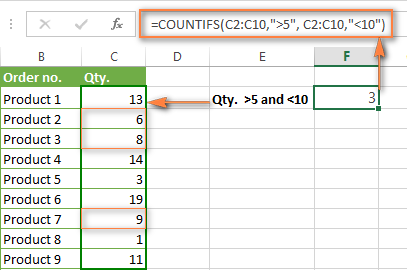
ગણતરીમાં 5 અને 10નો સમાવેશ કરવા માટે, "મોટા કરતાં વધુ અથવા સમાન" અને "ઓપરેટર કરતાં ઓછા અથવા સમાન" નો ઉપયોગ કરો:
=COUNTIFS(B2:B10,">=5" , B2:B10,"<=10")
સૂત્ર 2. X અને Y વચ્ચેની સંખ્યાઓ ગણવા માટેના COUNTIF સૂત્રો
એક કાઉન્ટીફ સૂત્રને બાદ કરીને સમાન પરિણામ પ્રાપ્ત કરી શકાય છે બીજા પાસેથી. પ્રથમ ગણતરી કરે છે કે નીચલા બાઉન્ડ મૂલ્ય કરતાં કેટલી સંખ્યાઓ મોટી છે (આ ઉદાહરણમાં 5). બીજું સૂત્ર ઉપલા બાઉન્ડ મૂલ્ય (આ કિસ્સામાં 10) કરતાં મોટી સંખ્યાઓની ગણતરી આપે છે. પ્રથમ અને બીજા નંબર વચ્ચેનો તફાવત એ પરિણામ છે જે તમે શોધી રહ્યાં છો.
- =COUNTIF(C2:C10,">5")-COUNTIF(C2:C10,"> ;=10") - C2:C10 શ્રેણીમાં 5 થી મોટી અને 10 થી ઓછી સંખ્યાઓ કેટલી છે તેની ગણતરી કરે છે. આ ફોર્મ્યુલા ઉપરના સ્ક્રીનશૉટમાં બતાવ્યા પ્રમાણે સમાન ગણતરી આપશે.
- =COUNTIF(C2:C10, ">=5")-COUNTIF(C2:C10, ">10") - સૂત્ર C2:C10, 5 અને 10 સહિતની શ્રેણીમાં 5 અને 10 ની વચ્ચે કેટલી સંખ્યાઓ છે તેની ગણતરી કરે છે.
COUNTIFS સૂત્રોમાં સેલ સંદર્ભોનો ઉપયોગ કેવી રીતે કરવો
લોજિકલ ઓપરેટર્સનો ઉપયોગ કરતી વખતે જેમ કે ">","<", "=" તમારા Excel COUNTIFS ફોર્મ્યુલામાં સેલ સંદર્ભો સાથે, "ડબલ અવતરણ" માં ઑપરેટરને બંધ કરવાનું યાદ રાખો અને ટેક્સ્ટ બનાવવા માટે સેલ સંદર્ભ પહેલાં એમ્પરસેન્ડ (&) ઉમેરો સ્ટ્રિંગ.
નીચેના નમૂનાના ડેટાસેટમાં, ચાલો " Apples " ઓર્ડરની ગણતરી કરીએ જેની રકમ $200 કરતાં વધુ છે. સેલ A2:A11 અને માપદંડ_શ્રેણી2 B2:B11 માં માપદંડ_શ્રેણી1 સાથે, તમે આ સૂત્રનો ઉપયોગ કરી શકો છો:
=COUNTIFS($A$2:$A$11, "Apples", $B$2:$B$11, ">200")
અથવા, તમે ઇનપુટ કરી શકો છો ચોક્કસ કોષોમાં તમારા માપદંડના મૂલ્યો, F1 અને F2 કહો, અને તમારા સૂત્રમાં તે કોષોનો સંદર્ભ આપો:
=COUNTIFS($A$2:$A$11, $F$1, $B$2:$B$11, ">"&$F$2)
કૃપા કરીને માપદંડ<2 બંનેમાં સંપૂર્ણ કોષ સંદર્ભોના ઉપયોગની નોંધ લો> અને માપદંડ_શ્રેણી દલીલો, જે અન્ય કોષો પર કૉપિ કરવામાં આવે ત્યારે ફોર્મ્યુલાને તૂટતા અટકાવે છે.
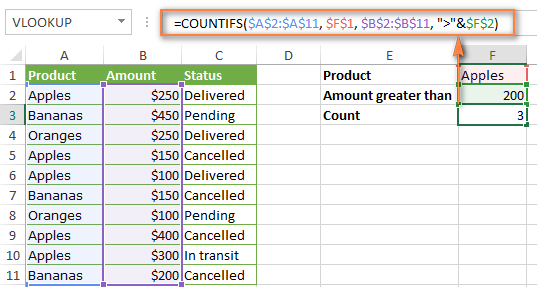
COUNTIF અને COUNTIFS ફોર્મ્યુલામાં એમ્પરસેન્ડના ઉપયોગ વિશે વધુ માહિતી માટે , કૃપા કરીને Excel COUNTIF જુઓ - વારંવાર પૂછાતા પ્રશ્નો.
વાઇલ્ડકાર્ડ અક્ષરો સાથે COUNTIFS નો ઉપયોગ કેવી રીતે કરવો
Excel COUNTIFS સૂત્રોમાં, તમે નીચેના વાઇલ્ડકાર્ડ અક્ષરોનો ઉપયોગ કરી શકો છો:
- પ્રશ્ન ચિહ્ન (?) - કોઈપણ એક અક્ષર સાથે મેળ ખાય છે, તેનો ઉપયોગ ચોક્કસ અક્ષરોથી શરૂ થતા અને/અથવા સમાપ્ત થતા કોષોની ગણતરી કરવા માટે કરો.
- ફૂદડી (*) - મેળ અક્ષરોનો કોઈપણ ક્રમ, તમે તેનો ઉપયોગ ચોક્કસ શબ્દ અથવા અક્ષર(ઓ) ધરાવતા કોષોની ગણતરી કરવા માટે કોષની સામગ્રી.
ટીપ. જો તમે વાસ્તવિક પ્રશ્ન સાથે કોષોની ગણતરી કરવા માંગતા હોચિહ્ન અથવા ફૂદડી, ફૂદડી અથવા પ્રશ્ન ચિહ્ન પહેલાં ટિલ્ડ (~) લખો.
હવે ચાલો જોઈએ કે તમે Excel માં વાસ્તવિક જીવનના COUNTIFS ફોર્મ્યુલામાં વાઇલ્ડકાર્ડ અક્ષરનો ઉપયોગ કેવી રીતે કરી શકો છો. ધારો કે, તમારી પાસે કૉલમ A માં પ્રોજેક્ટ્સની સૂચિ છે. તમે જાણવા માગો છો કે કેટલા પ્રોજેક્ટ્સ પહેલેથી જ કોઈને સોંપવામાં આવ્યા છે, એટલે કે કૉલમ B માં કોઈ નામ છે. અને કારણ કે આપણે બહુવિધ માપદંડો સાથે COUNTIFS ફંક્શનનો ઉપયોગ કેવી રીતે કરવો તે શીખી રહ્યા છીએ, ચાલો ઉમેરીએ. બીજી શરત - કૉલમ D માં સમાપ્તિ તારીખ પણ સેટ કરવી જોઈએ.
અહીં સૂત્ર છે જે સારવારનું કામ કરે છે:
=COUNTIFS(B2: B10,"*",D2:D10,""&""))
કૃપા કરીને નોંધ કરો, તમે 2જી માપદંડમાં વાઇલ્ડકાર્ડ અક્ષરનો ઉપયોગ કરી શકતા નથી કારણ કે તમારી પાસે તારીખો છે તેના બદલે કૉલમમાં ટેક્સ્ટ મૂલ્યો D. તેથી જ, તમે બિન-ખાલી કોષો શોધતા માપદંડનો ઉપયોગ કરો છો: ""&""
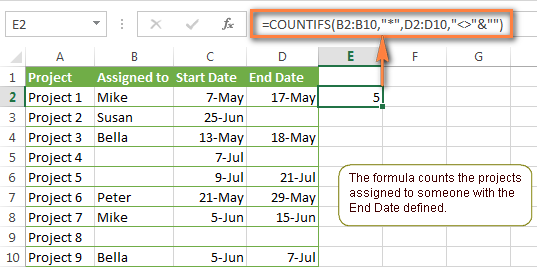
તારીખ માટે બહુવિધ માપદંડો સાથે COUNTIFS અને COUNTIF
>> તારીખો કે જે ચોક્કસ તારીખ શ્રેણીમાં આવે છે, તમે બે માપદંડો અથવા સંયોજન સાથે COUNTIFS સૂત્રનો પણ ઉપયોગ કરી શકો છો બે COUNTIF ફંક્શન્સમાંથી.ઉદાહરણ તરીકે, નીચેના સૂત્રો C2 થી C10 કોષોમાં તારીખોની સંખ્યા ગણે છે જે 1-જૂન-2014 અને 7-જૂન-2014 વચ્ચે આવે છે, જેમાં સમાવેશ થાય છે:
=COUNTIFS(C2:C9, ">=6/1/2014", C2:C9, "<=6/7/2014")
=COUNTIF(C2:C9, ">=6/1/2014") - COUNTIF(C2:C9, ">6/7/2014")
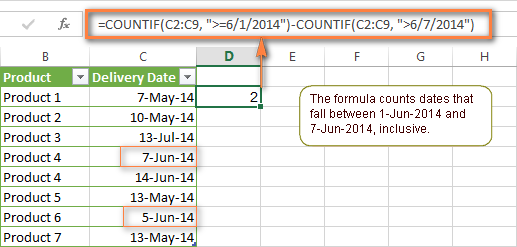
ઉદાહરણ 2. સાથે તારીખો ગણોબહુવિધ શરતો
તે જ રીતે, તમે 2 અથવા વધુ શરતોને પૂર્ણ કરતી વિવિધ કૉલમમાં તારીખોની સંખ્યા ગણવા માટે COUNTIFS ફોર્મ્યુલાનો ઉપયોગ કરી શકો છો. દાખલા તરીકે, નીચેના સૂત્રથી જાણવા મળશે કે 20મી મે પછી કેટલી પ્રોડક્ટ્સ ખરીદવામાં આવી હતી અને 1લી જૂન પછી વિતરિત કરવામાં આવી હતી:
=COUNTIFS(C2:C9, ">5/1/2014", D2:D9, ">6/7/2014")
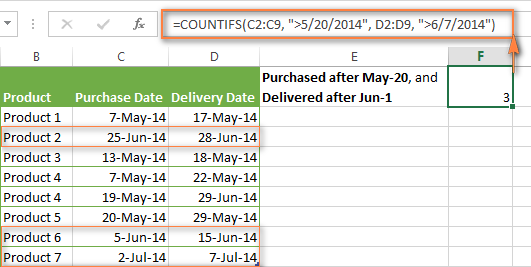
ઉદાહરણ 3. ગણતરી વર્તમાન તારીખના આધારે બહુવિધ શરતો સાથેની તારીખો
તમે વર્તમાન તારીખના આધારે તારીખોની ગણતરી કરવા માટે COUNTIF સાથે સંયોજનમાં Excel ના TODAY() ફંક્શનનો ઉપયોગ કરી શકો છો.
ઉદાહરણ તરીકે, નીચેના COUNTIF સૂત્ર સાથે બે શ્રેણીઓ અને બે માપદંડો તમને જણાવશે કે કેટલા ઉત્પાદનો પહેલેથી ખરીદવામાં આવ્યા છે પરંતુ હજુ સુધી વિતરિત થયા નથી.
=COUNTIFS(C2:C9, ""&TODAY())
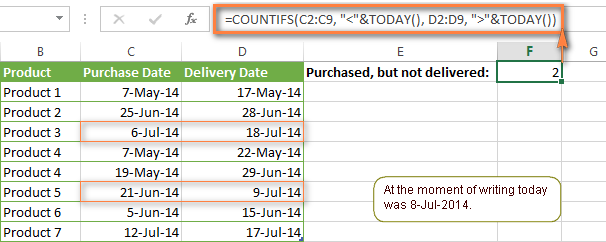
આ ફોર્મ્યુલા ઘણી સંભવિત વિવિધતાઓ માટે પરવાનગી આપે છે. દાખલા તરીકે, તમે એક અઠવાડિયા કરતાં વધુ સમય પહેલાં કેટલા ઉત્પાદનો ખરીદવામાં આવ્યા હતા અને હજુ સુધી વિતરિત થયા નથી તેની ગણતરી કરવા માટે તમે તેને ટ્વિક કરી શકો છો:
=COUNTIFS(C2:C9, ""&TODAY())
આ રીતે તમે Excel માં બહુવિધ માપદંડો સાથે કોષોની ગણતરી કરો છો. હું આશા રાખું છું કે તમને આ ઉદાહરણો મદદરૂપ થશે. કોઈપણ રીતે, હું વાંચવા બદલ તમારો આભાર અને આશા રાખું છું કે તમને આવતા અઠવાડિયે અમારા બ્લોગ પર મળીશ!
<3
